WordPress5.2で追加された「ブロックマネージャー」を使って、Gutenberg(ブロックエディタ)の不要なブロックを非表示にする方法をご紹介いたします。
Gutenbergには様々なブロックが用意されていますが、初めて使う方はブロックの数が多くて面食らってしまうこともあるかと思います。
普段使わないブロックもたくさんあると思うので、そういう時はブロックマネージャーを使って、不要なブロックを非表示にしておきましょう。
Gutenbergのブロックマネージャーで不要なブロックを非表示にする方法
まずは投稿編集画面を開きます。右上にある[ツールと設定をさらに表示]をクリックして、[ブロックマネージャー]を選択します。
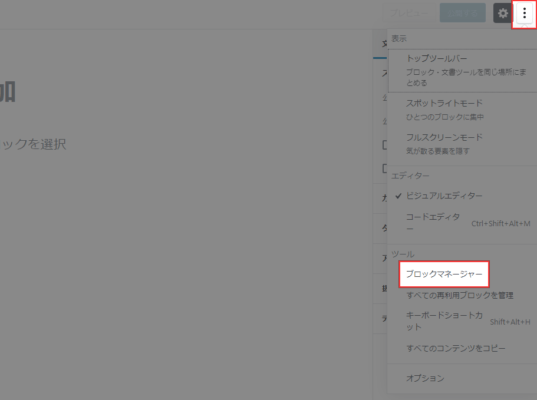
ブロックの一覧が表示されるので、必要ないブロックはチェックを外します。
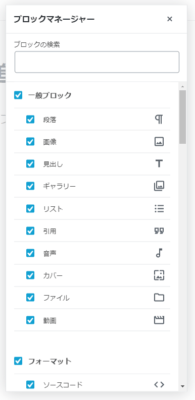
「一般ブロック」や「フォーマット」等のブロックカテゴリーのチェックを外すと、ブロックカテゴリーを丸ごと非表示にできます。
試しに「ウィジェット」のチェックを外してみました。チェックを外してブロックの追加をしようとすると、以下のようにウィジェットのブロックカテゴリーが非表示になっていることがわかります。
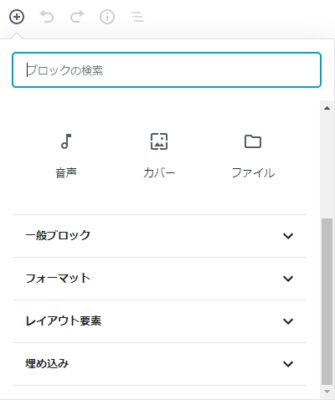
あとがき
不要なブロックは非表示にしておきたいという場合は、ブロックマネージャーを活用しましょう。
不要なブロックを非表示にしておくことで、かなり使い勝手が良くなりますね。なお、必要になったらブロックマネージャーからチェックを付けることで、すぐにブロックを再表示できます。

